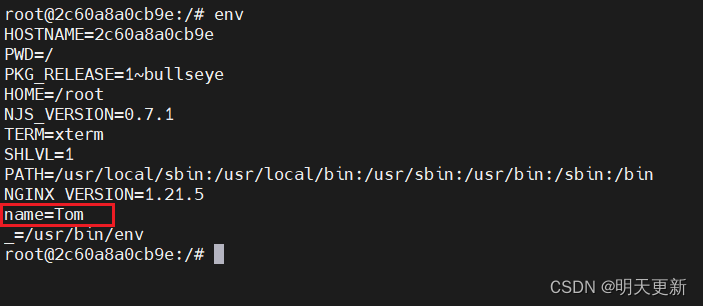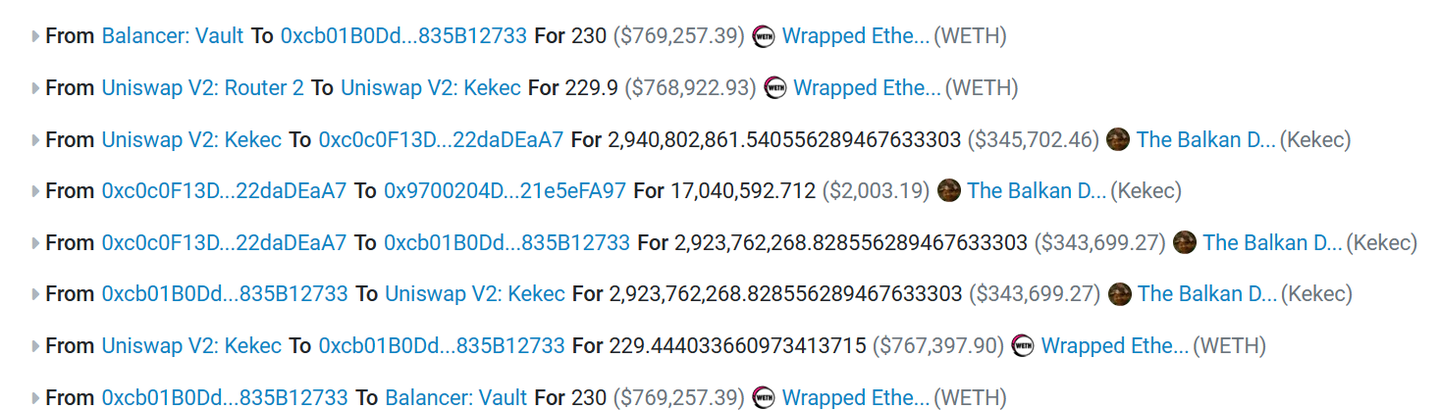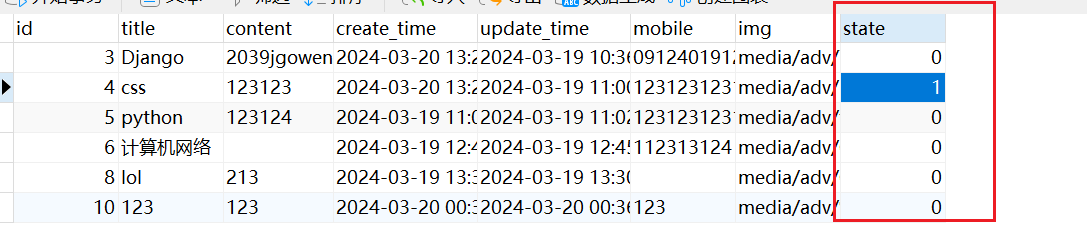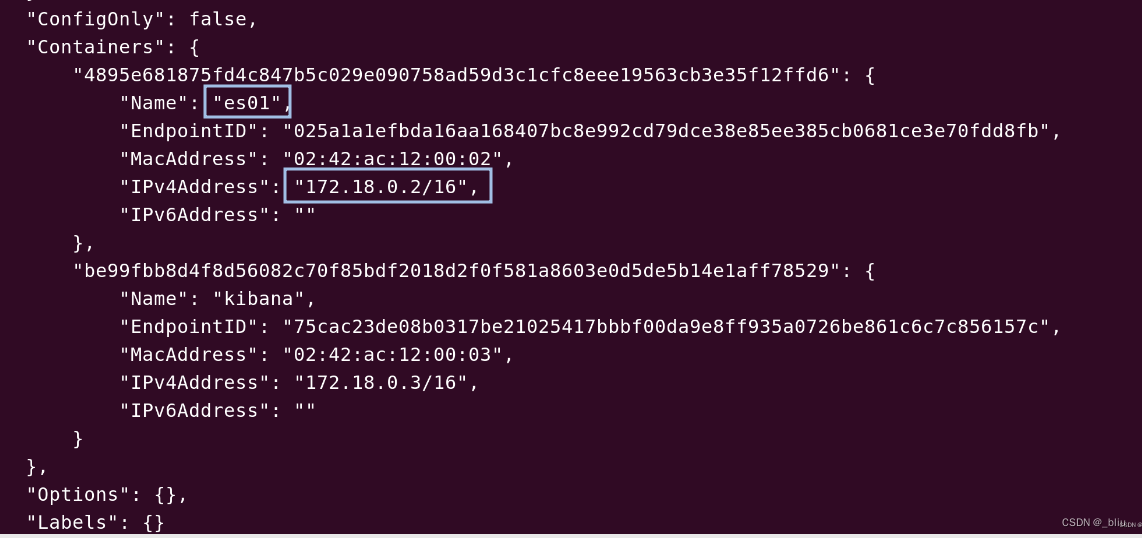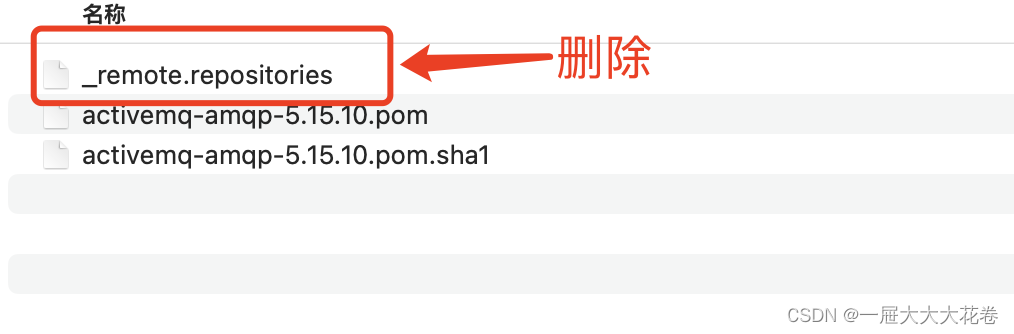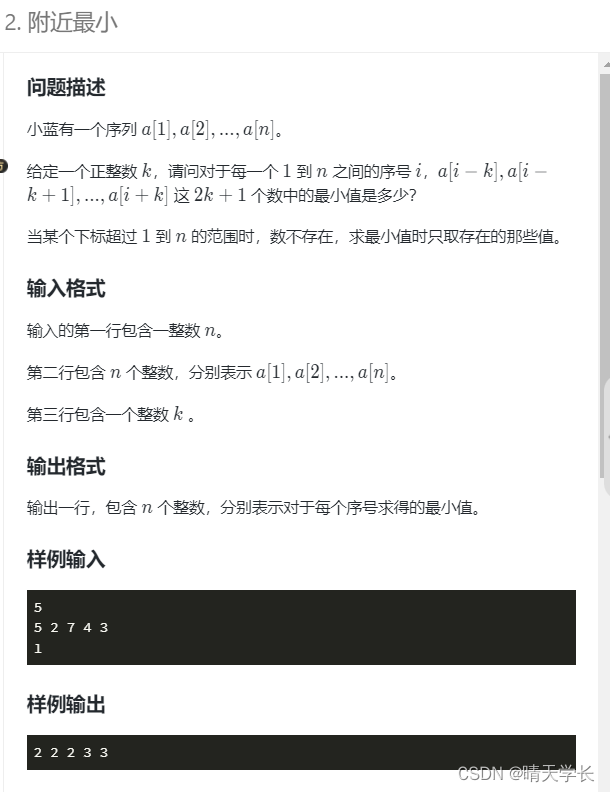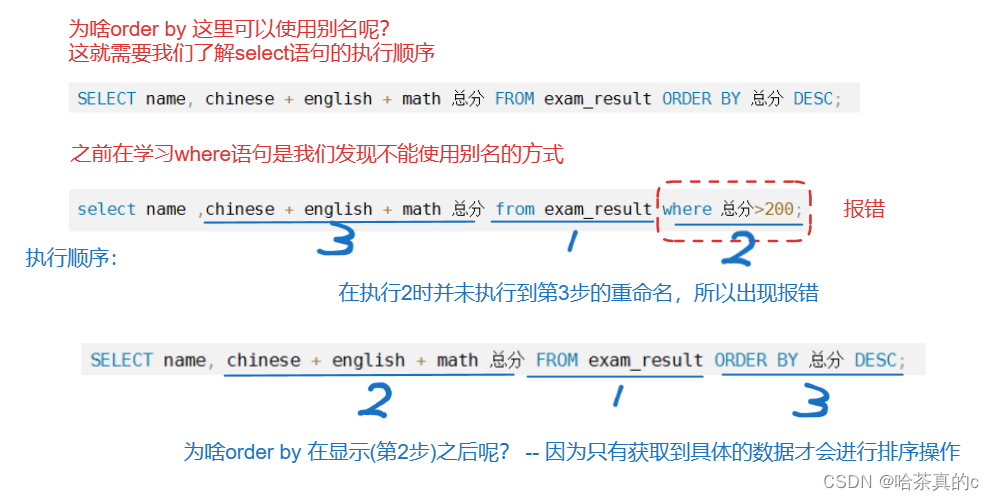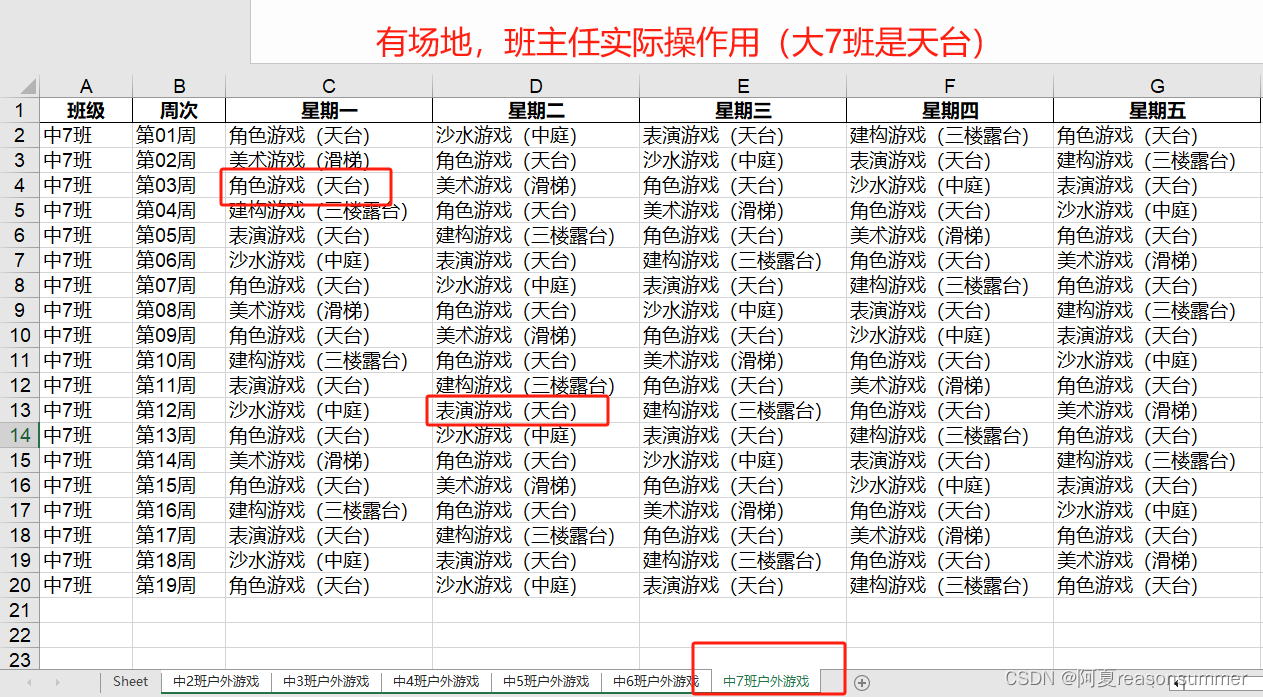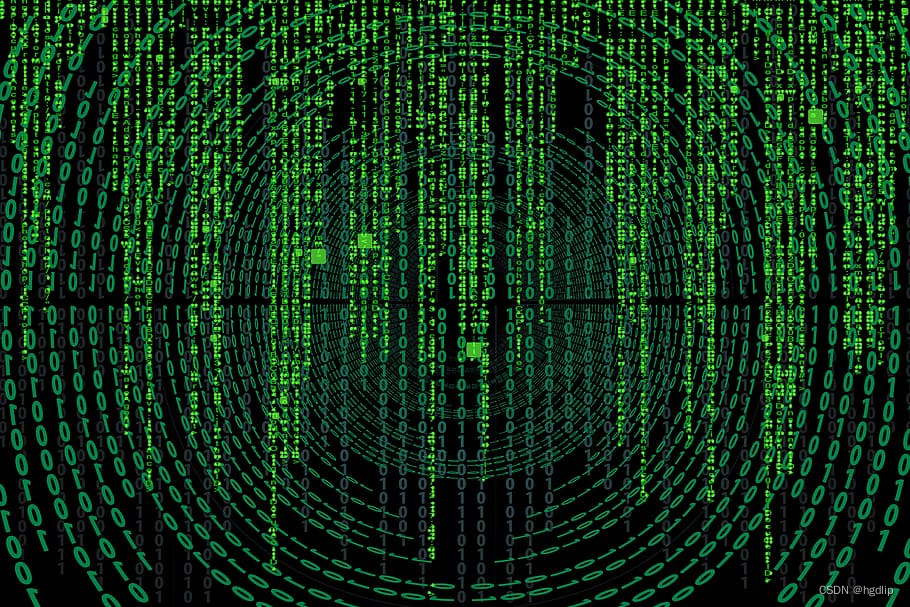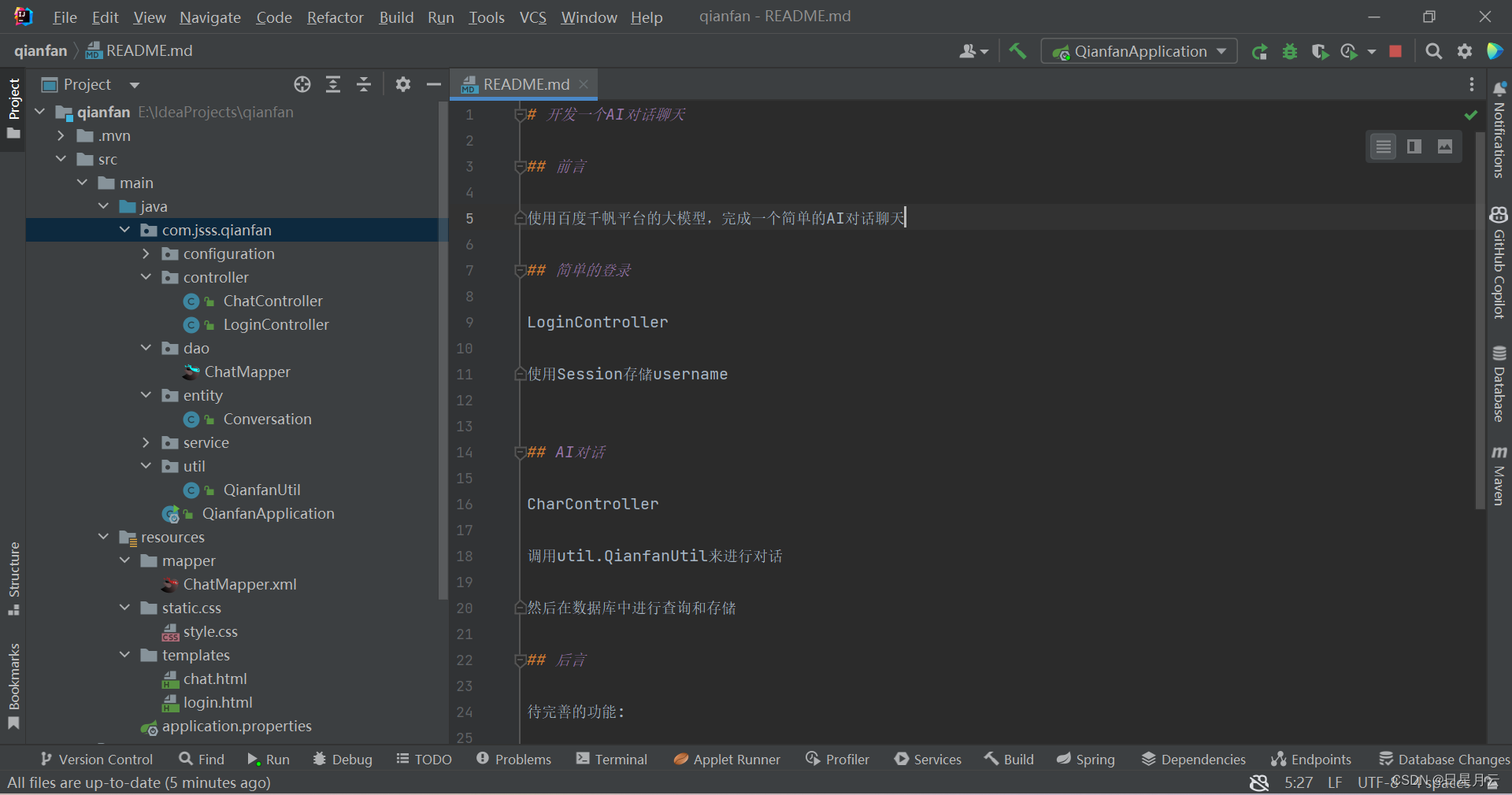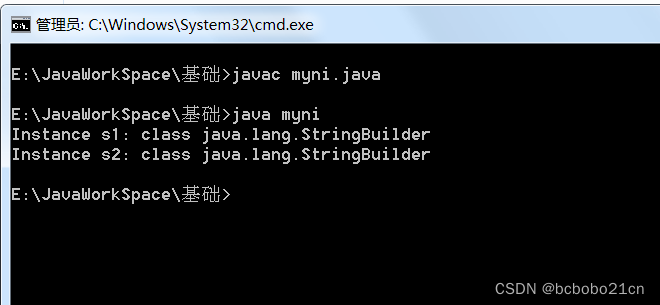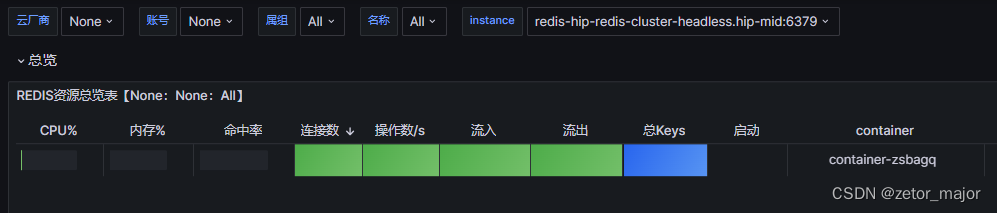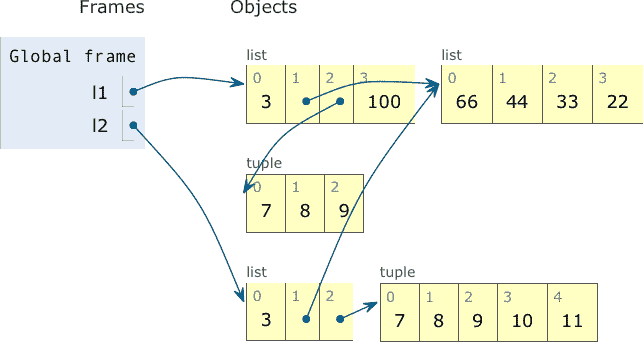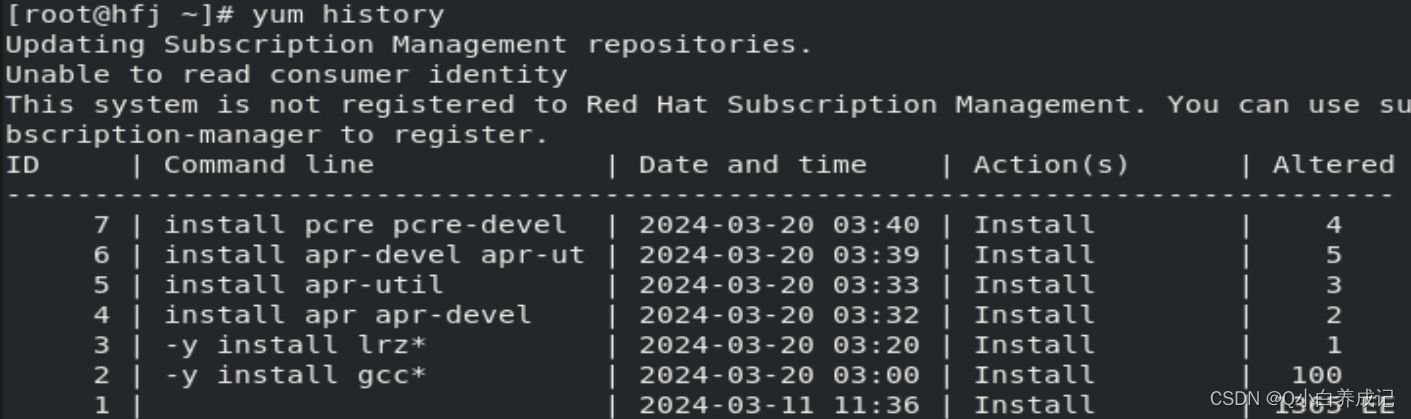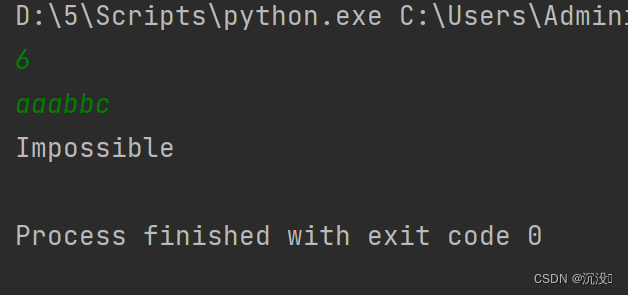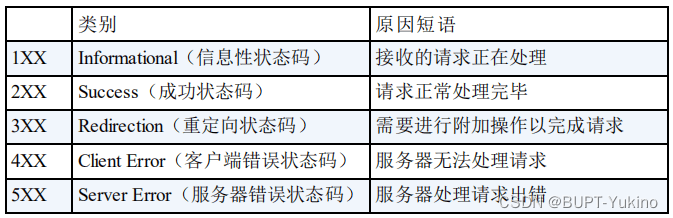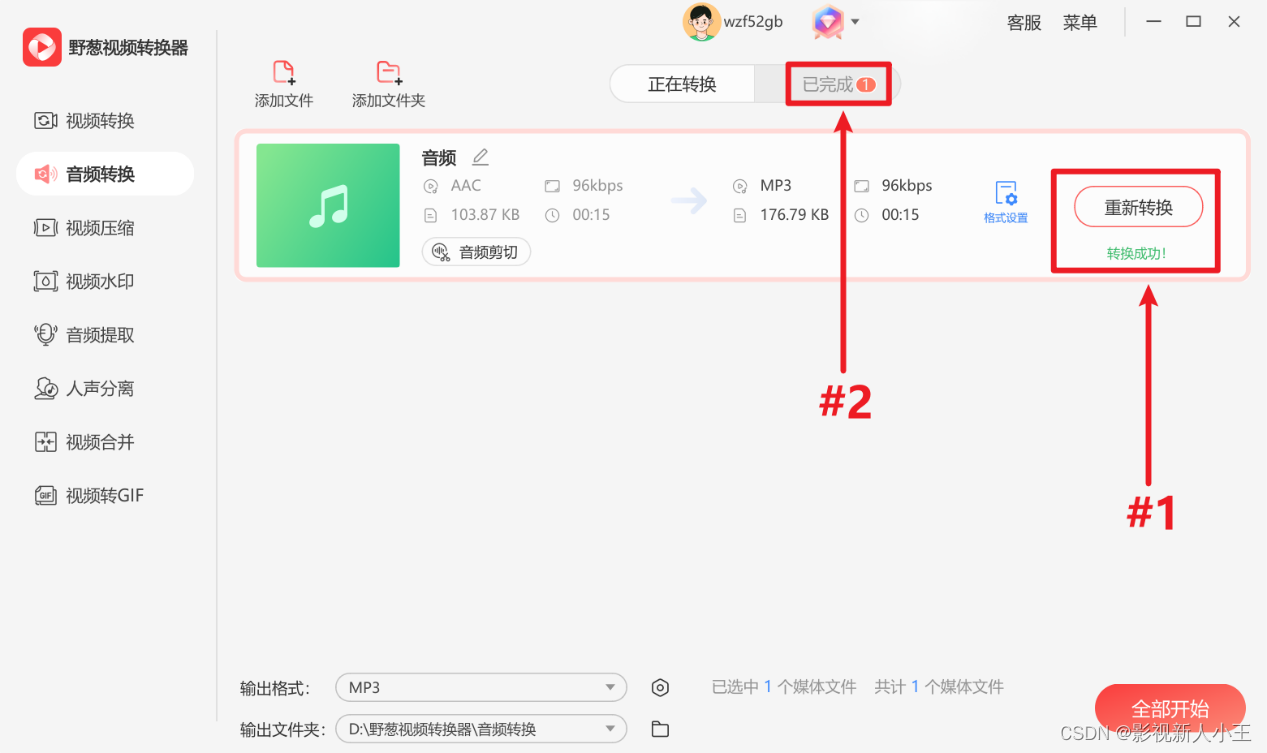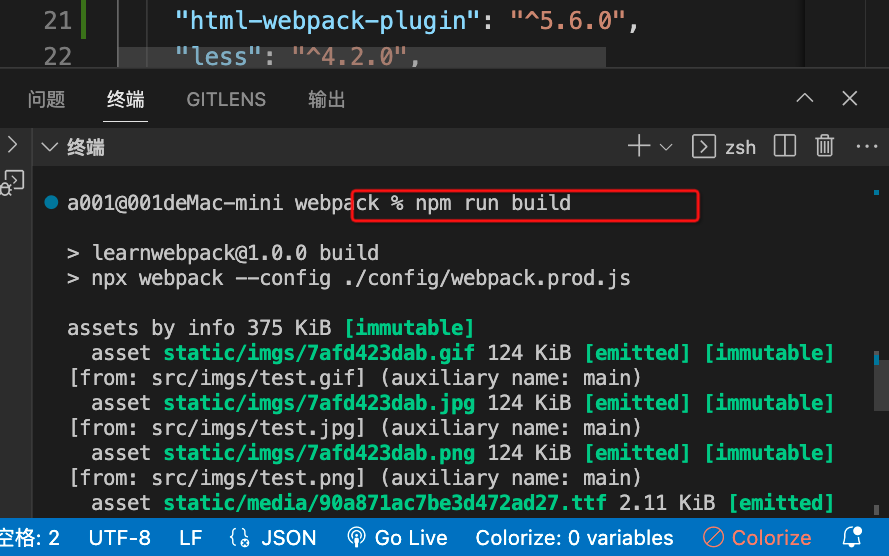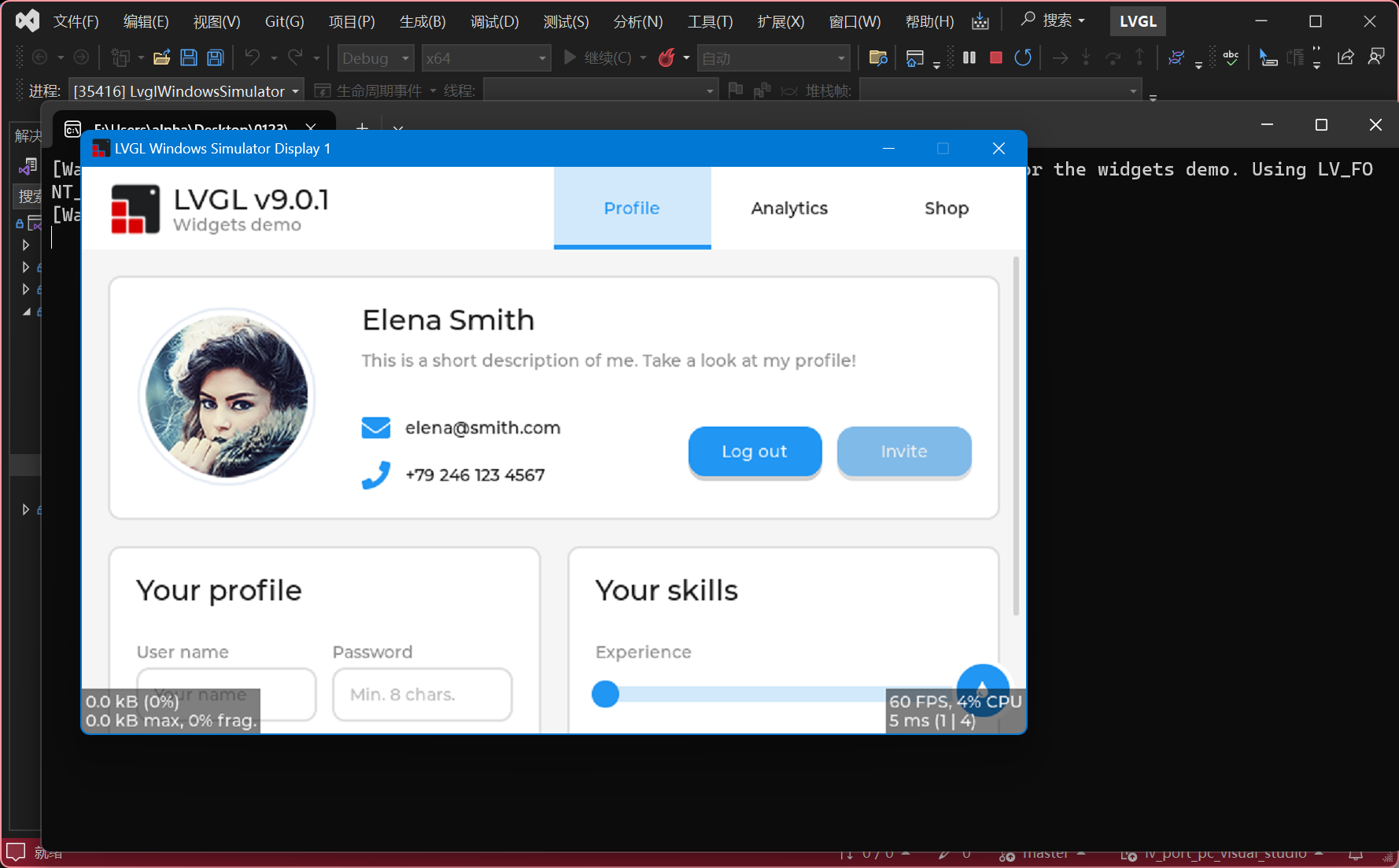一、docker基础命令
1、启动docker
systemctl start docker2、关闭docker
systemctl stop docker3、重启docker
systemctl restart docker4、docker设置随服务启动而自启动
systemctl enable docker5、查看docker 运行状态
systemctl status docker6、查看docker 版本号信息
docker versiondocker info二、镜像命令
1、查看镜像
docker images2、拉取镜像
docker pull 镜像名称
docker pull 镜像名称:tag
3、删除镜像------当前镜像没有被任何容器使用才可以删除
①删除一个 (-f 强制删除)
docker rmi -f 镜像名/镜像ID②删除多个 其镜像ID或镜像用用空格隔开即可
docker rmi -f 镜像名/镜像ID 镜像名/镜像ID 镜像名/镜像ID③删除全部镜像 -a 意思为显示全部, -q 意思为只显示ID
docker rmi -f $(docker images -aq)三、保存镜像
docker save 镜像名/镜像ID -o 镜像保存在哪个位置与名字
docker save tomcat -o /myimg.tar四、加载镜像
docker load -i 镜像保存文件位置五、容器命令
1、查看正在运行的容器列表
docker ps2、查看所有的容器列表
docker ps -a3、运行容器参数含义
-it 表示 与容器进行交互式启动
-d 表示可后台运行容器 (守护式运行)
--name 给要运行的容器 起的名字
/bin/bash 交互路径
docker run -itd --name nginx001 nginx /bin/bash4、停止容器
docker stop 容器名/容器ID5、删除容器
#删除一个容器
docker rm -f 容器名/容器ID
#删除多个容器 空格隔开要删除的容器名或容器ID
docker rm -f 容器名/容器ID 容器名/容器ID 容器名/容器ID
#删除全部容器
docker rm -f $(docker ps -aq)六、容器端口与服务器端口映射
1、规则
-p 宿主机端口:容器端口 (注意是小写的p)
-P 宿主机随机端口:容器端口 (注意是大写P) 2、使用
docker run -d --name nginx001 -p 3999:80 nginx //小p
docker run -d --name nginx002 -P nginx //大P3、mysql的使用
docker run -itd --name mysql8 -p 3306:3306 -e MYSQL_ROOT_PASSWORD=123456 mysql4、效果展示

七、进入容器
1、进入容器
docker exec -it 容器名/容器ID /bin/bash八、退出容器
1、退出容器
exit九、停止容器
docker stop 容器id/容器名十、重启容器
docker restart 容器id/容器名十一、启动容器
docker start 容器id/容器名十二、杀死容器
docker kill 容器id/容器名十三、容器文件拷贝
1、从主机上拷贝文件到容器内(保证你所属目录中有1.txt这个文件)
docker cp 1.txt 容器ID/容器名:1.txt
docker cp 1.txt nginx001:1.txt2、从容器里面拷贝文件/目录到本地一个路径
docker cp 容器ID/容器名:1.txt 本机目录
docker cp nginx001:1.txt /opt/2.txt十四、查看容器日志
1、查看(--tail可以省略)
docker logs -f --tail=查看末尾多少行 容器ID十五、容器自动重启
1、使用docker run命令时 添加参数
--restart=always便表示,该容器随docker服务启动而自动启动
docker run -d -p 8888:80 --restart=always --name nginx002 nginx 服务器重启后依旧运行: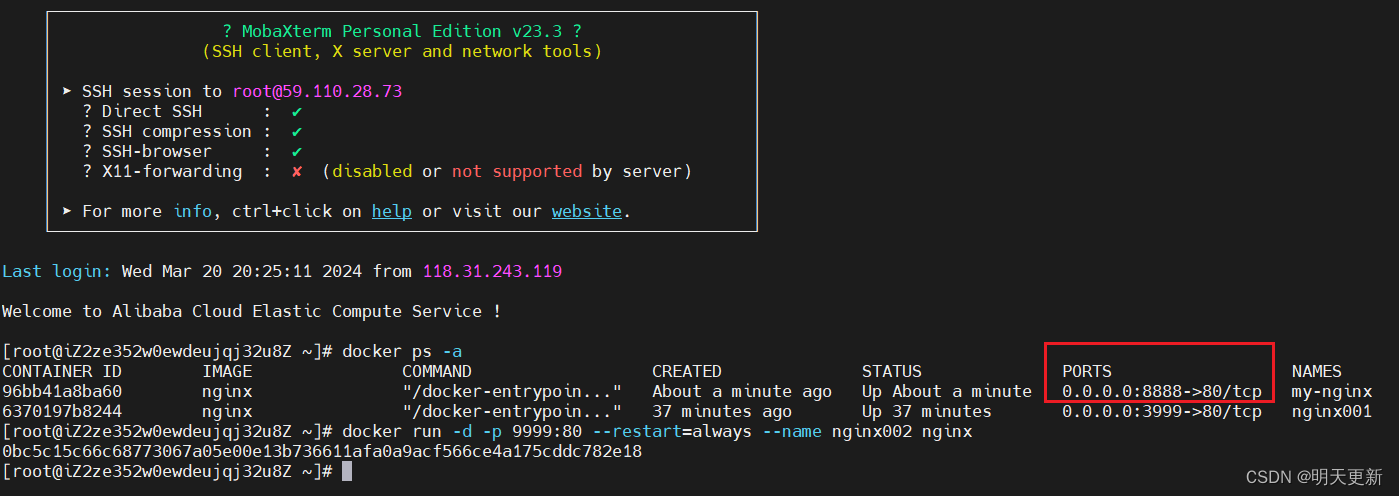
十六、数据挂载
1、命令 (挂载后宿主机和容器内的文件是同步的)
-v 宿主机文件存储位置:容器内文件位置
docker run -d -v /opt/wms-web/:/usr/share/nginx/html/ --restart=always --name nginx003 -p 8989:80 nginx

十七、自己提交一个镜像
1、我们运行的容器可能在镜像的基础上做了一些修改,有时候我们希望保存起来,封装成一个新的镜像,这时候我们就需要使用 commit 命令来构建一个新的镜像
docker commit -m="提交信息" -a="作者信息" 容器名/容器ID 提交后的镜像名:Tag2、查看修改后端镜像
docker images十八、环境变量设置
1、设置
docker run -d -e name=Tom nginx2、查看设置的环境变量(进入你设置的容器中)
docker exec -it 容器ID /bin/bash
env